2.1.2 Revit Architecture的界面功能介绍
2.1.2 Revit Architecture的界面功能介绍

提示:请不要随意删除立面符号,否则正立面视图也将被删除。
2.1.2.1快速访问工具栏
单击快速访问工具栏后的向下箭头将弹出下列工具,若要向快速访问工具栏中添加功能区的按钮,请在功能区中单击鼠标右键,然后单击“添加到快速访问工具栏”。按钮会添加到快速访问工具栏中默认命令的右侧。
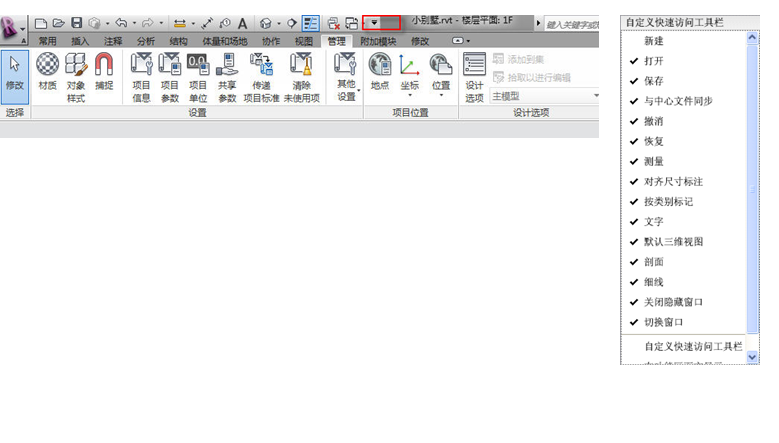
2.1.2.2功能区选项卡
创建或打开文件时,功能区会显示。它提供创建项目或族所需的全部工具。

提示:下拉按钮:如下图中“墙”包含一个下拉箭头,用以显示附加的相关工具
分割按钮:如果看到按钮上有一条线将按钮分割为 2 个区域,单击上部(或左侧)可以访问通常最常用的工具。单击另一侧可显示相关工具的列表。
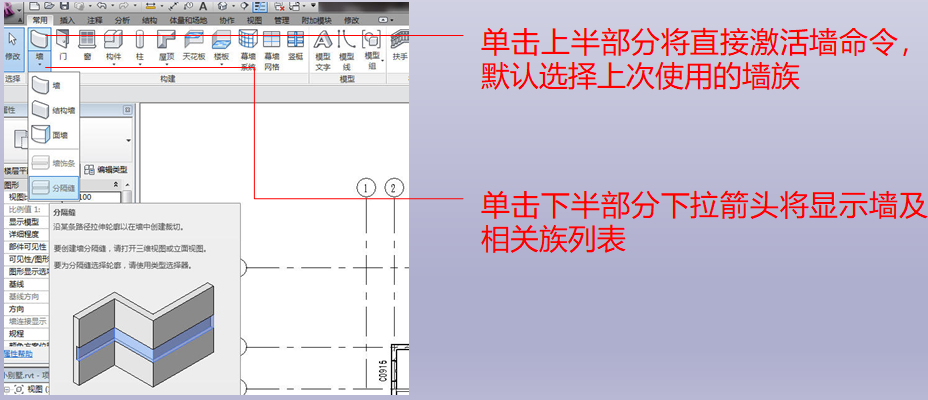
2.1.2.3上下文功能区选项卡
激活某些工具或者选择图元时,会自动增加并切换到一个“上下文功能区选项卡”,其中包含一组只与该工具或图元的上下文相关的工具。
例如:单击“墙”工具时,将显示“修改/放置墙”的上下文选项卡
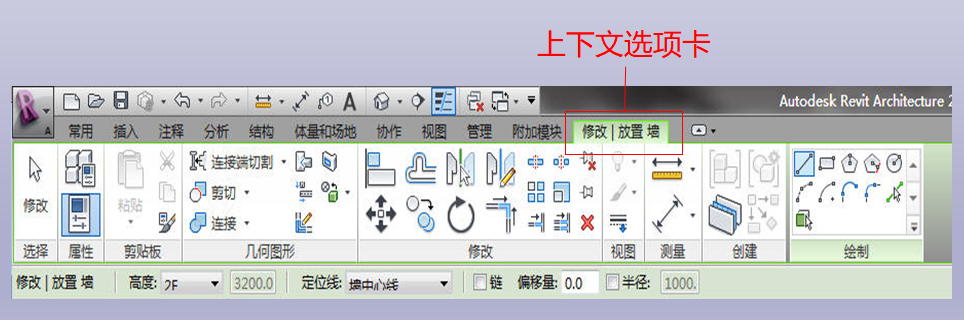
2.1.2.4视图控制栏
位于 Revit 窗口底部的状态栏上方。 通过它可以快速访问影响绘图区域的功能。

•比例 •详细程度 •模型图形样式:单击可选择线框、隐藏线、着色、带边框着色、一致的颜色和真实6种模式 •打开/关闭日光路径 •打开/关闭阴影 •显示/隐藏渲染对话框:仅当绘图区域显示三维视图时才可用。 •打开/关闭裁剪区域 •显示/隐藏裁剪区域 •临时隐藏/隔离 •显示隐藏的图元。
2.1.2.5 ViewCube
ViewCube是一个三维导航工具,可指示模型的当前方向,并让您调整视点
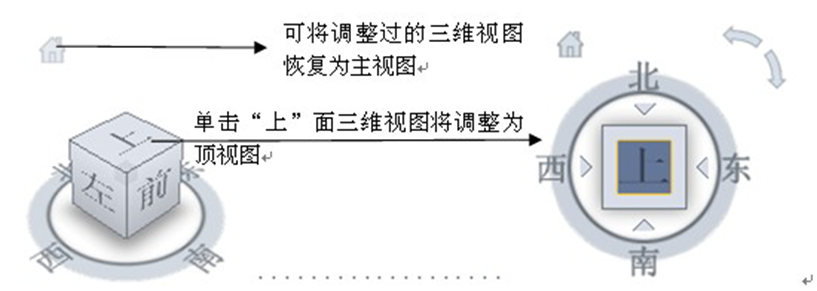
主视图是随模型一同存储的特殊视图,可以方便地返回已知视图或熟悉的视图,您可以将模型的任何视图定义为主视图。
在 ViewCube 上单击鼠标右键,然后单击“将当前视图设定为主视图”。
2.1.2.6练习:
–练习1:熟悉Revit界面
–练习2:在项目浏览器中打开各平面、立面视图观察
–练习3:使用立面符号打开各立面
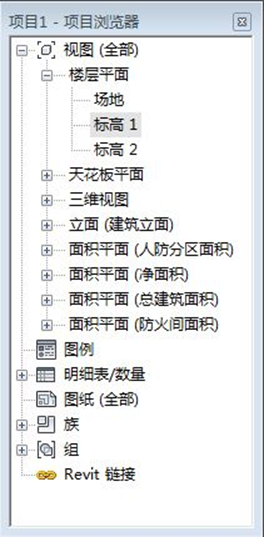
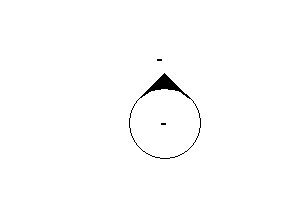
已学习
已学习
已学习